CAD2008怎样导入图片使用?
溜溜自学 室内设计 2023-02-01 浏览:475
大家好,我是小溜,CAD是比较常用的平面图纸设计软件,在日常作图时,我们经常会收集一些图片素材,毕竟CAD也能够直接导入图片使用,那么CAD2008怎样导入图片使用?小溜来告诉大家吧!
工具/软件
硬件型号:华硕无畏15
系统版本:Windows7
所需软件:CAD2008
方法/步骤
第1步
首先在电脑上打开CAD软件,然后单击插入菜单,选择光栅图像参照命令。
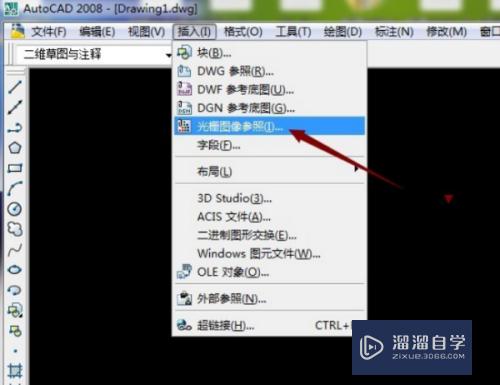
第2步
在弹出来的对话框中,找到需要的图片,选定后打开。
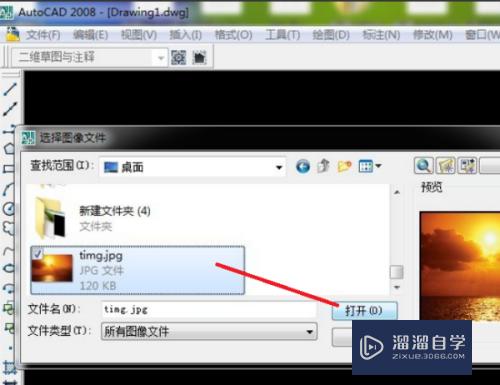
第3步
然后在出来的图像对话框中单击确定按钮。
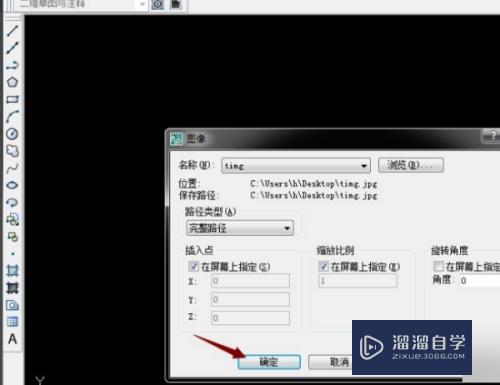
第4步
单击确定后,就会来到cad制图面板提示指定插入点,这时只需选择一个插入点位置单击一下。然后就可以按个人需求设置一个指定的缩放比例因子,默认是比例是1。
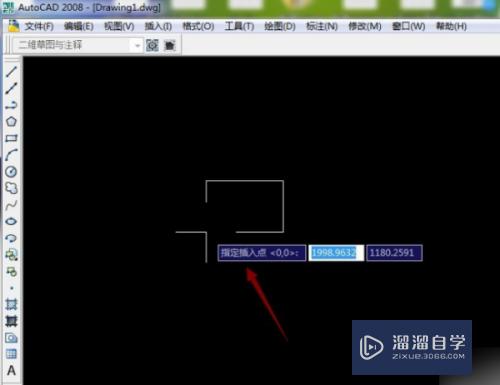
第5步
完成以上操作后,图片就被插入到CAD软件中了。
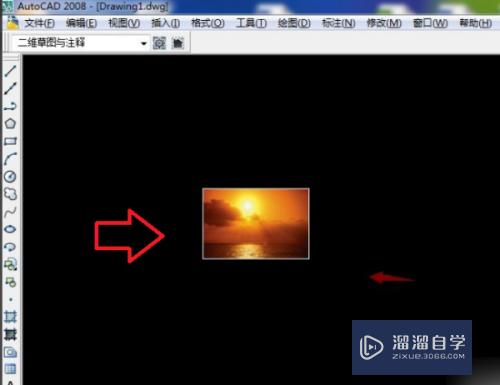
总结
1、首先在电脑上打开CAD软件,然后单击插入菜单,选择光栅图像参照命令。
2、在弹出来的对话框中,找到需要的图片,选定后打开。
3、然后在出来的图像对话框中单击确定按钮。
4、单击确定后,就会来到cad制图面板提示指定插入点,这时只需选择一个插入点位置单击一下。然后就可以按个人需求设置一个指定的缩放比例因子,默认是比例是1。
5、完成以上操作后,图片就被插入到CAD软件中了。
注意/提示
好了,本次关于“CAD2008怎样导入图片使用?”的全部内容就分享到这里啦,希望小溜分享的内容能够帮助到大家。想要更深入的了解“CAD”可以点击免费试听课程溜溜自学网的课程,全面了解软件的操作。
相关文章
距结束 05 天 18 : 17 : 49
距结束 01 天 06 : 17 : 49
首页









